-
修改注册表相关键值来显示隐藏文件
2010-03-18 15:07:21
你可以通过修改注册表相关键值来显示隐藏文件,方法如下:点“开始”-“运行”―输入regedit打开注册表,定位到HKEY_LOCAL_MACHINE\Software\Microsoft\windows\CurrentVersion\explorer\Advanced\Folder\Hidden\SHOWALL,将CheckedValue键值修改为1(0为隐藏,1为显示)。
在查找文件或文件夹时,能不能搜索到隐藏的文件和文件夹?
解决方法如下:
开始——搜索——文件或文件夹,在窗口左侧,展开“更多高级选项”,勾上“搜索隐藏的文件和文件夹”即可。 -
为何xp下同一个工作组计算机不能查看工作组的解决方法
2010-03-17 10:19:35
你可以在程序,工具里找到,打开共享,重新启动。windows网上邻居互访的基本条件:
1) 双方计算机打开,且设置了网络共享资源;
2) 双方的计算机添加了 "microsoft 网络文件和打印共享" 服务;
3) 双方都正确设置了网内ip地址,且必须在一个网段中;
4) 双方的计算机中都关闭了防火墙,或者防火墙策略中没有阻止网上邻居访问的策略。
若要解决该问题,请确保工作组中的每台计算机都打开 tcp/ip 上的 netbios 并运行"计算机浏览器"服务。为此,请按照下列步骤操作。
第 1 步:打开 tcp/ip 上的 netbios
a. 单击开始,单击控制面板,然后单击"网络和 internet 连接"。
b. 单击网络连接。
c. 右击本地连接,然后单击属性。
d. 单击 internet 协议 (tcp/ip),然后单击属性。
e. 单击常规选项卡,然后单击高级。
f. 单击 wins 选项卡。
g. 在"netbios 设置"下,单击"启用 tcp/ip 上的 netbios",然后两次单击确定。
h. 单击关闭关闭"本地连接属性"对话框。
i. 关闭"网络连接"窗口。
第 2 步:启动"计算机浏览器"服务
a. 单击开始,右击 的电脑,然后单击管理。
b. 在控制台树中,展开"服务和应用程序"。
c. 单击服务。
d. 在右边的详细信息窗格中,检查"Computer Browser" 计算机浏览器服务是否已启动,右击计算机浏览器,然后单击启动。
e. 关闭"计算机管理"窗口。 -
windows server 2003怎样把受限用户改成管理员权限
2010-03-17 09:21:18
如何创建管理员用户:在客户端计算机上,控制面版=>用户帐户=>添加用户,输入域用户名,域名后,下一步,为他的权限指定为"其他",并选择Administrators另外,如果已经建立了非管理员权限的用户,可以按照下面方法修改:在桌面-我的电脑-右击-管理-本地用户和组-选择用户-双击你要提权的用户,点隶属于选项,现在假设你着个用户隶属于USER组,那么现在那这个USER组删除掉。点添加-高级-立即查找-在列出的组中选择administrators组-确定 -
4款免费实用远程桌面
2010-03-15 09:34:18
导读】:善用远程操作工具,除了帮助信息人员能轻松解决他人计算机软件的设定或安装问题,还可用来教学或者开在线会议,在节省时间与人力成本相当有帮助。IT人时常需要替其它人的计算机设定或者安装软件,其实我们不需要亲自到对方的计算机前操作,只要使用远程遥控软件,即可通过网络操作示范,或是直接遥控对方的计算机
对信息人员来说,远程联机的功能非常方便,当所管辖的计算机发现问题,或者其它计算机使用者有问题无法解决时,我们只要通过远程桌面或远程遥控的功能,连至对方的计算机,即可通过直接操作的方式,解决对方的问题。
常见的免费工具
远程桌面与遥控软件工具中,最常用的莫过于Windows内建的远程桌面功能,而坊间也有许多这类型产品,可以让你下载后马上应用,因此除了Windows内建的远程桌面、远程协助之外,我们另外选出2款免费的远程桌面软件,它们是TeamViewer与Mikogo。这2个远程桌面软件的功能非常相近,都提供远程遥控、本身桌面展示,以及文件传输等功能。至于可以结合MSN的远程协助,因为本机即具有实时通讯的功能,因此同样也可以传输文件,同时还可以在线交谈。
Windows远程桌面
微软Windows内建的远程桌面(Remote Desktop)功能,让使用者可以通过网络联机,登录并操作另一台电脑。这个功能必须在Windows XP专业版、Vista商用版,以及Windows 7专业版等以上版本才可使用。
使用这个功能,被联机的计算机必须在系统内容(控制台下的系统或我的计算机->内容)中,切换至“远程”分页勾选远程桌面,以便开启这项功能。
接着,我们只要在附属应用程序的通讯选单中,点选远程桌面联机,输入要联机的计算机IP地址,并输入使用者账号与密码,或者在联机之后输入,即可连接远程的计算机。
这个功能与其它远程遥控软件最大的不同,在于它使用Windows的使用者账号登录系统,在使用这功能的时候,我们必须有权限足够的账号,才可连至计算机。如果计算机已经处于登录的状态,不论远程桌面是否使用相同的账号,一旦登录之后,原本已经登录系统的账号便会注销。
微软Windows内建的远程桌面,对需要操作协助的使用者来说,可以得到他人的协助,但是最大的问题,就是本地端的使用者会因为远程桌面的登录而注销,接受协助的使用者便无法操作计算机。
Windows远程协助
常见的实时通讯软件MSN,除了可以直接文字对谈、文件传送、视频会议,以及通过麦克风通话之外,它也有远程桌面遥控的功能,而这个功能的名称是“远程协助(Remote Assistance)。”
和启用远程桌面一样,都要在系统内容或我的计算机内容中勾选,才能启动远程协助的功能。
和其它远程桌面以及遥控软件最大的不同,是在于远程协助必须由对方主动发出远程协助的邀请,我们才可联机至对方的计算机
我们有2种方式可以启动协助的功能,一种是用电子邮件发出协助邀请,而另一个就是通过常见的Windows Live Messenger(MSN)对话窗口,邀请对方远程操作我们的计算机。
启用这个功能之后,在远程协助的窗口中,会有控制权的选项,可以选择协助与被协助的计算机,是由哪一方控制,本地端的操作者只要释出操纵权,远程联机的计算机就可遥控对方的计算机。
如果是用MSN发起的远程协助,在远程联机的过程中,我们依然可以使用MSN对话窗口彼此交谈,在协助其它使用者,设定或者安装计算机的过程中很方便。
另外,与其它远程联机工具比较不一样的,是建立联机的两台电脑并无法彼此操纵,也就是说由A计算机发出远程协助邀请给B计算机,就只能针对A计算机的控制权力做转换,而不能直接改为操纵B计算机。若要改变成B计算机的远程协助,便必须由B计算机另外发起远程协助的邀请才可。也因此要使用远程协助功能的时候,必须本机与远程的计算机同时有人操作,才可完成联机。
TeamViewer
这是一套相当常见的远程遥控软件,分为非商业与商业用途两种。其中,非商业用途的是免费使用。除了远程桌面遥控之外,还有桌面展示、文件传输,以及建立VPN等3个功能。
TeamViewer的远程遥控与Windows内建的远程桌面最大的不同,是这个程序连接其它计算机的方式,并不是通过使用者账号,而是使用每台电脑所分配到的TeamViewer ID,联机之后,同时被联机的使用者并不会注销,因此很适合用来在线支持与教学等相关应用。
除了直接联机到其它计算机操作之外,TeamViewer另一种远程协助的方式,就是桌面展示。桌面展示与远程操作的不同,在于启用这功能的时候,对方仅能观看我们的操作画面,如同示范演练一般。所以这项功能较适合在在线会议,或者简报的时候使用。
TeamViewer在使用上最方便的地方,就是它免除繁琐的设定步骤,也不用去查询远程计算机的IP位置,即可穿越防火墙,不论远程计算机在局域网络内部与否,我们只要安装完成,并且得到远程计算机的TeamViewer ID与密码,就可以联机。
另一方面,因为它设定很简单,让人不免会有安全上的疑虑,因此TeamViewer在联机设定上,还有黑名单与白名单的项目,我们可自定允许联机的ID白名单,并阻挡名单之外的联机,建立好名单之后,其它未经允许的TeamViewer ID就无法联机至我们的计算机。
Mikogo
这套软件与TeamViewer十分类似,不过Mikogo主要是以桌面展示、在线会议等功能为主,另外还有远程桌面联机、文件传输,以及会议安排等功能。
Mikogo也是一套免费的软件,因此我们只需要下载,并且安装即可使用。与TeamViewer在操作上最大的差别,就是它在桌面展示会议时,会在Mikogo服务器上产生一组会议ID,其它与会者输入这个ID与昵称,即可加入会议,而且由服务器所建立的会议ID,每次都不相同,我们也可以另外指定固定的会议ID,让其它参与会议的使用者不必重新输入ID才可加入会议。
而且桌面展示时候,Mikogo可以隐藏某些已经开启的应用程序,也就是在会议期间,我们可以选择分享哪些应用程序给其它使用者观看。
在Mikogo的会议功能中,有一个比较特别的会议安排,我们可以预先安排会议时间,并且可以选择与会者。如果与会者并没有安装这套软件,我们也可以输入对方的电子邮件,这个程序会自动寄送包含会议时间,以及Mikogo程序的下载网址,使用者只要直接点选网址并下载,就可以直接执行本次会议专属的执行档,预约会议行程上很方便。
在会议过程中,Mikogo也支持文件传送,不过很可惜的,仅能与展示者之间传送,并无法传给其它与会者。
应用方式多,降低系统修复门坎
这4款远程桌面联机与遥控软件,在适用的环境上都有所不同,也各有优势。例如Windows远程桌面与远程协助是系统内建的功能,不必另外安装应用程序;TeamViewer所支持的操作系统最多;Mikogo在应用上,比较适合多方同时联机的在线桌面展示会议。 -
错误1068:依存服务或组无法启动 解决方法
2010-03-12 13:50:42
前几天禁用了自己机器上N多服务,发现带来的问题还不小,导致有些软件不能用了,今天针对arcgis服务起不来的情况给与解决方法:
通过我的电脑->管理->服务中,找到ArcGIS License Manager,双击该服务打开"属性"窗口,切换到"依存关系"选项卡,在"此服务依赖以下系统组件"框中发现当前服务依存于"webclient"和"Workstation"这两项服务,初步确定这两项服务可能被禁止了。经过检查,果然发现"webclient"的"启动方式"被设置为"已禁用",当前状态为"已停止"
第三步:依附关系找到后,解决问题就非常简单了。将"webclient"设置为"手动",然后启用即可. -
检索COM 类工厂中CLSID 为{00024500-0000-0000-C000-000000000046}组件时失败
2010-03-12 11:35:18
检索 COM 类工厂中 CLSID 为{00024500-0000-0000-C000-000000000046} 的组件时失败,原因是出现以下错误: 80070005
当在ASP.NET应用程序中引用Microsoft Excel组件,并在程序中调用时,部署到服务器上经常会遇到以下的错误:
检索 COM 类工厂中 CLSID 为{00024500-0000-0000-C000-000000000046} 的组件时失败,原因是出现以下错误: 80070005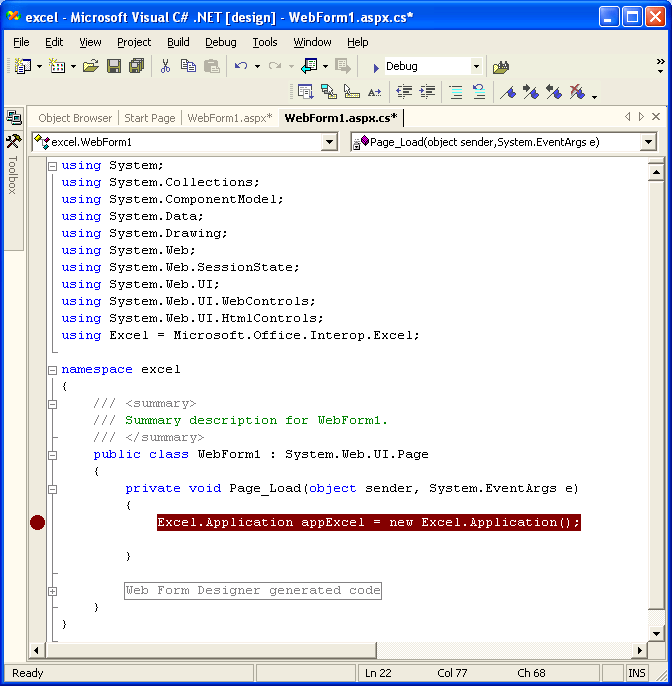
问题的原因是Microsoft Excel作为一个COM组件默认只能被以下帐户激活:- Administrator
- System
- Interactive
而当你访问的ASP.NET应用程序实际是以 ASP.NET 或 Network Service 群组帐户执行的。
解决问题的方法就是使用具有权限的帐号去执行ASP.NET应用程序,一般方法有两种:
1、第一种方法比较简单,只要为ASP.NET应用程序专门分配一个帐户,并保证该帐户在本地登陆时能正常的使用MICROSOFT Excel,然后在web.config文件的<system.web>节下加上以下设置,就能使程序能正常运行。
<identity impersonate ="true" userName="账号" password="密码"/>
2、第二种方法就是要配置DCOM,使ASP.NET帐号能有权限调用Excel COM组件,下面分不同的系统说明配置方法。- 选择开始菜单->执行
- 输入"dcomcnfg"并按回车键
- 这时会看到“元件服务"MMC界面(也可通过 控制面板->系统管理工具->元件服务进入)
- 展开到 元件服务->电脑->我的电脑->DCOM设定
- 右键""Microsoft Excel Application"并选择 属性,进入属性设定界面
- 选择如下的“安全性(Security)”设定选项卡
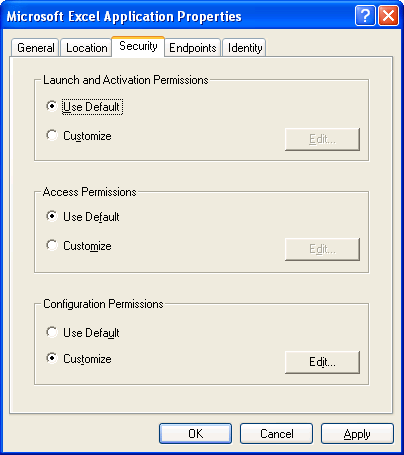
- 在“启动和启用权限(Launch and Activation Permissions)"中选择"自订(Customize)"
- 按右边的“编辑(Edit)",可看到如下画面
WINDOWS XP

WINDOWS 2003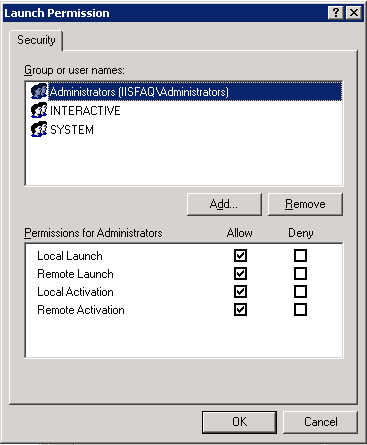
- 点击"新增(add)"如下界面
- 点击"位置(Locations)"选择本地计算机,如下面的"CCROWE"
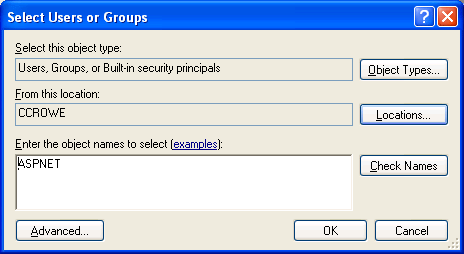
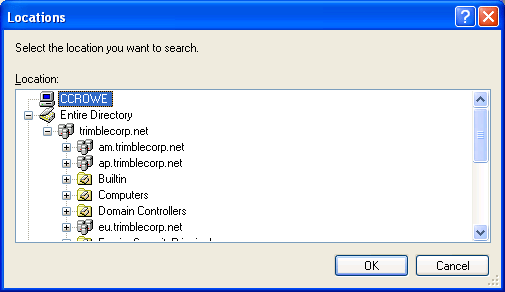
- 如果是Windows XP,在下面的对话框中输入"ASPNET"帐号名称,如果是Windows 2003 Server,必须要输入应用程序池(Application Pool)的运行帐号,默认是"Network Service"
WINDOWS XP
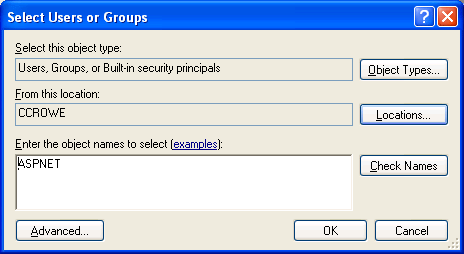
注意:最快捷的方式是直接输入电脑名称和帐号像如下格式:CCROWE\ASPNET
WINDOWS 2003 SERVER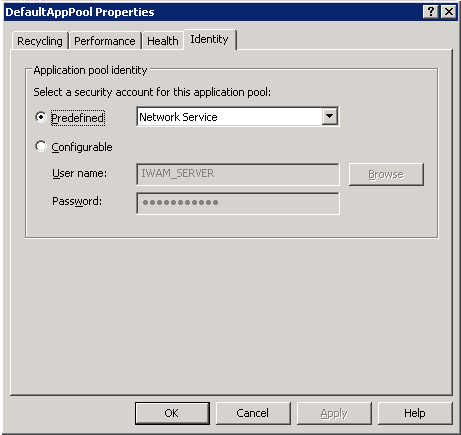
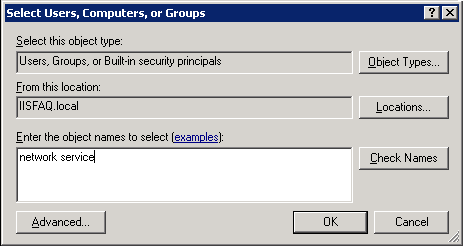
- 按"确定(OK)"
- 确保所选择的帐号(window xp是ASPNET,windows 2003 server是应用程序池的标识帐号,默认为network service)选上了以下权限:
本地启动(local launch) : 允许(allow)
远端启动(Remote launch) : 空白(blank)
本机启用(Local Activation) : 允许(allow)
远端启用(Remote Activation) : 空白(blank)
设定后如下所示:
WINDOWS XP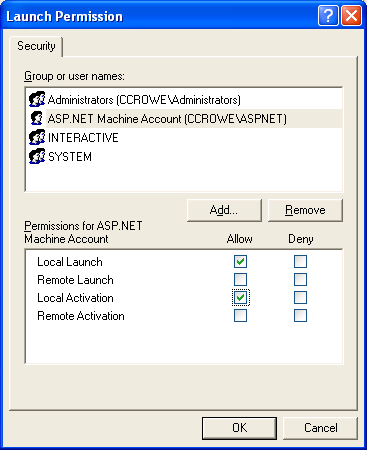
WINDOWS 2003 SERVER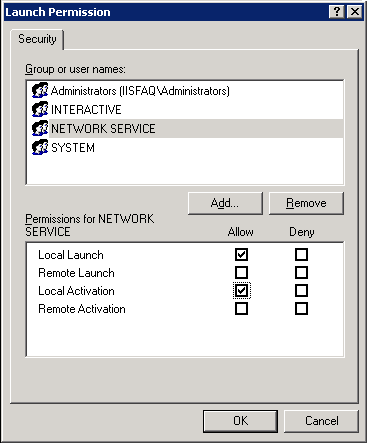
- 按下"确定(OK)",看看现在你的web应用程序是否能工作正常了^^
注意:如果你是部署到windows 2003 server上,必须添加设定应用程序池(Application pool)的标识帐号而不是ASPNET帐号
解决方案: 配置 DCOM 中 word 应用程序:
在window server 2003下设置 Office 自动化服务器,请按照下列步骤操作:
1. 以管理员身份登录到计算机,安装Office2003。
2. 启动要自动运行的 Office 应用程序。这会强制该应用程序进行自我注册。
3. 单击开始,单击运行,然后键入 DCOMCNFG。选择要自动运行的应用程序。应用程序名称如下所示:
Microsoft Word 文档
单击属性打开此应用程序的属性对话框
4. 单击标识选项卡,然后选择交互式用户。
5. 在 DCOM 配置对话框中,单击默认安全性选项卡。
6. 单击"启动和激活权限"和访问权限的"自定义"。验证访问权限中是否列出下列用户,如果没有列出,
则添加这些用户:
SYSTEM
INTERACTIVE
Administrators
IUSR_<machinename>*
IWAM_<machinename>*
NETWORK SERVICE
后三个需要添加"本地激活"权限.
7. 单击确定关闭 DCOMCNFG。1,增加虚拟权限:
在web.config里面增加
<identity impersonate="true" userName="windowsloginid" password="password"/>的键值;要求windowsloginid具有管理员权限,这种方案使用后确实可行,可是不利于部署,因为有经验的人都知道把一个最高权限的服务器帐号密码公开显示在配置文件上有什么后果。所以这种方案不可行。那么就牵涉到第二种方案。
2,增加Com组件的交互式访问权限:
这也是网上搜索率最高的一种方式,运行“DCOMCNFG”,找到
Microsoft Excel 97/2000/2002 - Microsoft Excel 应用程序
Microsoft Word 2000/2002 - Microsoft Word 文档 这些组件的交互式访问权限,详情可以参见:http://support.microsoft.com/kb/288366
这种方案应该是可行的,可是我在我自己的机器上一级服务器上试验过很多遍都不行,最后我试着用特定的用户来访问,如果细分的话,这里可以算为第三种解决方案了^_^
3,增加Com组件特定用户的访问权限。
这才是我今天说的重点,也是帮我解决了实际难题的一重解决方案,简略的说可以这么做:
建立一个所需的帐号(例如test),权限为Power User或者User;
用此帐号运行一次word或者excel(确保有访问权限);
运行DCOMCNFG,在Dcom组件里面找到Microsoft Excel 应用程序或者Microsoft Word 文档(和前面一样)-属性-标识里面选择“特定用户”,然后输入前面建立的帐号和密码就可以了
请确认server服务已经启动
-
设备管理器空白的解决方法
2010-03-11 08:58:46
“设备管理器”文件通常位置为“c:\winnt\system32\devmgmt.msc”(假设操作系统装在C区,如果是WinXP或Win2003则在C:\windows\system32\下,下同),单击“开始”-“运行”,在其中输入“devmgmt.msc”即可运行“设备管理器”
问题产生原因,某天我整理电脑,关闭了一些服务,恰好把服务Plug and Play 给关闭了,导致设备管理器打开后一片空白,针对此种情况的修复方法如下:
启动 Plug and Play 服务单击开始,单击运行,键入 services.msc,然后单击确定,找到Plug and Play 服务,在启动类型列表中,单击自动,然后单击确定。
或者在桌面我的电脑点击右键,选择“管理”,然后在“服务和应用程序”里面选择“服务”,在右侧找到“Plug and Play”,启动该服务。
关闭服务。重新启动计算机。
标题搜索
我的存档
数据统计
- 访问量: 57249
- 日志数: 55
- 建立时间: 2009-02-11
- 更新时间: 2010-12-01

